Toegankelijkheid voor gebruikers met een handicap
Microsoft stelt zich als doel de gebruiksvriendelijkheid van
Microsoft-producten en -services voor iedereen te optimaliseren. Deze bijlage
bevat informatie over functies en services die de producten uit de Microsoft®
Windows Server™ 2003-familie toegankelijker maken voor gebruikers met een
handicap.
 Opmerking Opmerking
-
De informatie in deze bijlage geldt alleen voor gebruikers met een
gebruiksrecht voor Microsoft-producten in de Verenigde Staten. Als u dit
product buiten de Verenigde Staten hebt aangeschaft, bevat het pakket een
kaart met telefoonnummers en adressen van Microsoft productondersteuning.
Neem contact op met de dichtstbijzijnde vestiging als u wilt weten of de
producten en services die in deze bijlage worden beschreven ook in uw regio
beschikbaar zijn.
Producten uit de Windows Server 2003-familie aanpassen
U kunt de producten uit de Windows Server 2003-familie op vele manieren
aanpassen en de computer zo toegankelijker maken.
-
Sinds de introductie van Windows 95 zijn er toegankelijkheidsfuncties in
het Windows-besturingssysteem ingebouwd. Deze functies zijn vooral bedoeld
voor mensen die moeilijk met een toetsenbord of muis kunnen werken, of
slechtziend, doof of slechthorend zijn. U kunt deze functies installeren
tijdens het uitvoeren van Setup of deze later toevoegen vanaf de
installatie-cd-rom.
-
Voor aanwijzingen bij het gebruik van de toegankelijkheidsfuncties kunt
u terecht in Help en ondersteuning in alle producten uit de
Windows Server 2003-familie. Zie 'Onderwerpen over toegankelijkheid in Help
en ondersteuning' verderop in deze bijlage voor meer informatie.
-
Met behulp van Access Packs kunnen bepaalde toegankelijkheidsfuncties
die zijn ingebouwd in de producten uit de Windows Server 2003-familie,
worden toegevoegd aan eerdere versies van Windows-besturingssystemen en aan
MS-DOS. U kunt deze bestanden downloaden of u kunt ze bij Microsoft
bestellen. (Zie 'Tips over toegankelijkheid en hulpprogramma's die u kunt
downloaden' verderop in deze bijlage voor meer informatie.)
-
Daarnaast kunt u via het Configuratiescherm en andere ingebouwde
functies het uiterlijk en de werking van de producten uit de Windows
Server 2003-familie aanpassen voor gebruikers met een verminderd
gezichtsvermogen en een beperkte motoriek. Zo kunnen onder meer de kleur en
grootte van interface-elementen, het geluidsvolume en de werking van de muis
en het toetsenbord worden aangepast.
-
Het merendeel van de toegankelijkheidsfuncties in de producten uit de
Windows Server 2003-familie kan worden ingesteld via de wizard
Toegankelijkheid of het Configuratiescherm. In de wizard Toegankelijkheid
zijn functies onderverdeeld per handicap, zodat u het besturingssysteem
eenvoudig op individuele behoeften kunt afstemmen. Met de wizard
Toegankelijkheid kunt u de instellingen bovendien opslaan in een bestand dat
u ook op een andere computer kunt gebruiken.
-
Microsoft distribueert Dvorak-toetsenbordindelingen, waarop de
meestgebruikte toetsen van het toetsenbord beter toegankelijk zijn voor
mensen die problemen hebben met de normale QWERTY-indeling. Er zijn drie
Dvorak-indelingen: één voor tweehandige gebruikers, één voor personen die
alleen met de linkerhand typen en één voor personen die alleen met de
rechterhand typen. U hoeft geen speciale apparatuur aan te schaffen om met
deze functies te kunnen werken.
Het hangt van het besturingssysteem af of deze speciale functies beschikbaar
zijn en of ze zijn ingebouwd in het systeem of apart moeten worden aangeschaft.
Zie de Help-informatie of het gedeelte 'Microsoft-documentatie in andere
indelingen' verderop in deze bijlage voor een overzicht van de volledige
documentatie over de toegankelijkheidsfuncties die beschikbaar zijn in het
besturingssysteem dat u gebruikt. De toegankelijkheidsfuncties worden ook
beschreven in de Windows Deployment Kit en de Windows Resource Kit. U kunt de
Windows Deployment Kit en de Windows Resource Kit bekijken op
de Microsoft-website(http://www.microsoft.com/windows/reskits/).
De producten uit de Windows Server 2003-familie beschikken over een aantal
toegankelijkheidsfuncties waarmee de instellingen voor het beeldscherm, het
geluid, de muis en het toetsenbord kunnen worden aangepast voor gebruikers die
slechthorend of slechtziend zijn, of problemen hebben met hun motoriek. Deze
functies worden in de navolgende gedeelten beschreven.
Wizard Toegankelijkheid
De toegankelijkheidsfuncties worden standaard op de computer geïnstalleerd.
Met de wizard Toegankelijkheid kunt u de toegankelijkheidsopties in een
handomdraai instellen.
 Opmerking Opmerking
Toegankelijkheidsopties instellen met de wizard Toegankelijkheid
-
Klik op Start, wijs Alle programma's of Programma's
aan, wijs Bureau-accessoires en Toegankelijkheid aan en klik
op Wizard Toegankelijkheid.
-
Volg de aanwijzingen op het scherm.
Toegankelijkheidsopties voor toetsenbord, beeldscherm en geluid
In de volgende tabel worden de toegankelijkheidsopties beschreven die
beschikbaar zijn in de producten uit de Windows Server 2003-familie. U kunt deze
functies configureren met de wizard Toegankelijkheid of via het
Configuratiescherm.
|
Toegankelijkheidsfunctie |
Beschrijving |
|
Filtertoetsen |
Hiermee stelt u in dat het toetsenbord niet reageert op korte of herhaalde toetsaanslagen en past u de herhaalsnelheid van het toetsenbord aan. |
|
Hoog contrast |
Hiermee past u kleuren en lettertypen aan voor een betere leesbaarheid. |
|
Muistoetsen |
Hiermee kunt u de aanwijzer besturen via het numerieke toetsenblok. |
|
Seriële toetsenapparaten |
Hiermee maakt u het gebruik van andere invoerapparaten dan een toetsenbord of muis mogelijk. |
|
Geluidsbeschrijving |
Hiermee wordt in programma's de geproduceerde spraak en het weergegeven geluid in beeld gebracht. |
|
Geluidswaarschuwing |
Hiermee vervangt u systeemgeluiden door visuele waarschuwingen. |
|
Plaktoetsen |
Hiermee voert u meerdere toetsaanslagen uit door op één toets te drukken. |
|
Schakeltoetsen |
Hiermee worden geluiden weergegeven wanneer u op CAPS LOCK, NUM LOCK en SCROLL LOCK drukt. | U kunt de toegankelijkheidsfuncties inschakelen en configureren via het
Configuratiescherm. Toegankelijkheidsopties inschakelen of configureren via het
Configuratiescherm
-
Klik op Start en klik vervolgens op Configuratiescherm, of
wijs Instellingen aan en klik vervolgens op Configuratiescherm.
-
Dubbelklik op Toegankelijkheidsopties.
-
Selecteer de gewenste functies in het dialoogvenster
Toegankelijkheidsopties en klik op Instellingen om desgewenst
opties te wijzigen.
Toegankelijkheidssneltoetsen U kunt sommige toegankelijkheidsfuncties met toetsencombinaties inschakelen
en uitschakelen, ongeacht of u deze functies hebt geactiveerd. Wanneer u een van
de volgende toetsencombinaties gebruikt, wordt er zowel een hoorbaar signaal
(pieptoon) als een zichtbaar signaal (dialoogvenster) weergegeven ten teken dat
de toegankelijkheidsfunctie is in- of uitgeschakeld. In de volgende tabel wordt aangegeven hoe u geactiveerde
toegankelijkheidsfuncties in- en uitschakelt.
|
Actie |
Toetsencombinatie |
|
Filtertoetsen in- en uitschakelen |
SHIFT-RECHTS gedurende acht seconden |
|
Hoog contrast in- en uitschakelen |
ALT-LINKS+ SHIFT-LINKS+PRINT SCREEN |
|
Muistoetsen in- en uitschakelen |
ALT-LINKS+SHIFT-LINKS+NUM-LOCK |
|
Plaktoetsen in- en uitschakelen |
SHIFT vijf keer |
|
Schakeltoetsen in- en uitschakelen |
NUM-LOCK gedurende vijf seconden | Muistoetsen Als u moeite hebt met het gebruik van de muis, kunt u de instellingen voor
Muistoetsen wijzigen, zodat u de muisaanwijzer met het numerieke toetsenblok
kunt verplaatsen. Op de volgende afbeelding ziet u welke toetsen u daarvoor
gebruikt.
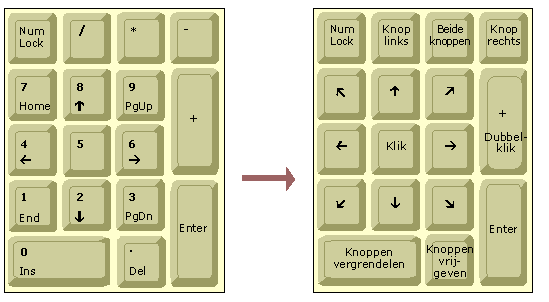
Andere toegankelijkheidsopties in producten uit de
Windows Server 2003-familieU kunt de werking van de computer ook aanpassen met de volgende opties:
|
Toegankelijkheidsoptie |
Beschrijving |
|
Vergrootglas |
Hiermee vergroot u een deel van het scherm voor een betere leesbaarheid. |
|
Verteller |
Hiermee wordt de informatie op het scherm hardop voorgelezen, waaronder de namen van dialoogvensters, menu's, ingevoerde tekst, enzovoort. Verteller voorziet in een minimaal toegankelijkheidsniveau zodat blinden en slechtzienden tijdens de configuratie of in noodsituaties met Windows Server 2003-producten kunnen werken. |
|
Schermtoetsenbord |
Hiermee kunt u met een aanwijsapparaat zoals een muis of een schakelinvoerapparaat toetsen kiezen op een toetsenbord dat wordt weergegeven op het scherm. Schermtoetsenbord is compatibel met vele, maar niet met alle, toetsenborden en toetsenbordinstellingen. |  Belangrijk Belangrijk
- Verteller is alleen beschikbaar bij de Amerikaans-Engelse versie.
Verteller kan altijd worden uitgevoerd als de Windows Audio-service
actief is. Deze service is standaard Uitgeschakeld op computers met
Windows Server 2003, Web Edition, Windows Server 2003, Enterprise Edition en
Windows Server 2003, Datacenter Edition. Om de Verteller te kunnen gebruiken
moet de Windows Audio-service zijn gestart en moet Opstarttype zijn
ingesteld op Automatisch. Zie Help en ondersteuning voor meer
informatie over het starten van services en over de standaardinstellingen
voor services.
Vergrootglas, Schermtoetsenbord of Verteller gebruiken
-
Klik op Start, wijs Alle programma's of Programma's
aan, wijs vervolgens Bureau-accessoires en Toegankelijkheid
aan.
-
Klik op de toegankelijkheidsfunctie die u wilt gebruiken.
U kunt de functies Vergrootglas, Verteller en Schermtoetsenbord in- en
uitschakelen via Hulpprogrammabeheer. Vergrootglas, Verteller en Schermtoetsenbord in- en uitschakelen
-
Druk op de toets met het Windows-logo
 +U. +U.
 Opmerking Opmerking
-
Verteller wordt standaard gestart wanneer u Hulpprogrammabeheer opent. U
kunt deze functie uitschakelen door op OK en vervolgens op
Afsluiten te klikken.
-
Klik in de lijst met informatie over de status van Vergrootglas,
Verteller en Schermtoetsenbord op de toegankelijkheidsfunctie die u wilt
beheren.
-
Klik op Starten of Stoppen om de geselecteerde
toegankelijkheidsfunctie in of uit te schakelen.
-
Als u wilt bepalen wanneer de geselecteerde toegankelijkheidsfunctie
automatisch moet worden gestart, schakelt u het desbetreffende selectievakje
in.
Onderwerpen over toegankelijkheid in Help en ondersteuningIn Help en ondersteuning in de producten uit de Windows Server 2003-familie
kunt u diverse inleidende onderwerpen lezen over toegankelijkheid. Voor meer
gedetailleerde informatie over de beschikbare toegankelijkheidsopties kunt u
klikken op de desbetreffende koppelingen in Help en ondersteuning. De muis gebruiken om Help-informatie over toegankelijkheid weer te geven
-
Klik op Start en op Help en ondersteuning.
-
Klik onder Help-onderwerpen op Help bij Windows Server 2003.
-
Klik op Toegankelijkheid voor mensen met een handicap en klik
vervolgens op het onderwerp of de koppeling die u interesseert:
-
Als u inleidende onderwerpen wilt weergeven, klikt u in de
inhoudsopgave in het navigatiedeelvenster op de titel van het onderwerp
in kwestie.
-
Als u gedetailleerde onderwerpen wilt weergeven, klikt u in het
Help-onderwerp Toegankelijkheid voor mensen met een handicap op
de koppeling Help bij toegankelijkheidsopties in het deelvenster
met het onderwerp.
U vindt de koppeling Help bij toegankelijkheidsopties ook in
de volgende twee onderwerpen: Toegankelijkheidsfuncties en -opties
en Meer informatie over toegankelijkheidsfuncties. Het toetsenbord gebruiken om inleidende Help-informatie over
toegankelijkheid weer te geven
-
Houd CTRL+ESC ingedrukt en druk op H.
-
Typ bij Zoeken het onderwerp Toegankelijkheid voor mensen met
een handicap.
-
Druk na deze zoekopdracht op TAB totdat Help-onderwerpen is
geselecteerd en druk vevolgens op ENTER.
-
Druk op TAB totdat Toegankelijkheid voor mensen met een handicap:
introductie is geselecteerd en druk vervolgens op ENTER.
-
Als u koppelingen wilt selecteren in het onderwerp Toegankelijkheid
voor mensen met een handicap, dat koppelingen naar onderwerpen over
sneltoetsen bevat, drukt u op de volgende toetsen:
-
Als u een koppeling wilt selecteren, drukt u op CTRL+TAB en drukt u
vervolgens herhaaldelijk op TAB totdat de gewenste koppeling is
geselecteerd. Druk vervolgens op ENTER.
-
Als u omhoog of omlaag wilt schuiven, drukt u op PGDN, PGUP en/of de
pijltoetsen.
-
Als u vanuit een onderwerp wilt teruggaan naar de inhoudsopgave, druk u
op TAB totdat de inhoudsopgave weer wordt gemarkeerd.
-
Als u Help en ondersteuning wilt sluiten, drukt u op ALT+SPATIEBALK en
vervolgens op S.
Het toetsenbord gebruiken om gedetailleerde Help-informatie over
toegankelijkheid weer te geven
-
Houd CTRL+ESC ingedrukt en druk op U.
Als u Plaktoetsen wilt inschakelen zodat u achtereenvolgens op CTRL en
ESC kunt drukken in plaats van tegelijkertijd, drukt u vijf keer op SHIFT. -
Typ een van de volgende opdrachten:
-
Typ voor gedetailleerde Help-informatie over het kiezen en
configureren van toegankelijkheidsopties het volgende:
hh access.chm -
Typ voor gedetailleerde Help-informatie over Vergrootglas het
volgende:
hh magnify.chm -
Typ voor gedetailleerde Help-informatie over Verteller het volgende:
hh reader.chm Zie de belangrijke opmerking bij 'Andere toegankelijkheidsopties in
de producten uit de Windows Server 2003-familie' eerder in deze bijlage
voor informatie over het gebruik van Verteller op computers waarop
Windows Server 2003, Web Edition; Windows Server 2003, Enterprise
Edition of Windows Server 2003, Datacenter Edition wordt uitgevoerd. -
Typ voor gedetailleerde Help-informatie over Schermtoetsenbord het
volgende:
hh osk.chm -
Druk op de PIJL-OMLAAG om een onderwerp te selecteren en druk op ENTER.
-
Als u een koppeling in een onderwerp wilt selecteren of door een
onderwerp wilt bladeren, drukt u op F6 en drukt u op de volgende toetsen:
-
Als u een koppeling wilt selecteren, drukt u op TAB totdat de
koppeling is geselecteerd en drukt u vervolgens op ENTER. (Druk op ESC
om een pop-upvenster te sluiten.)
-
Als u omhoog of omlaag wilt schuiven, drukt u op PGDN, PGUP en/of de
pijltoetsen.
-
Druk nogmaals op F6 als u een onderwerp wilt sluiten en wilt terugkeren
naar de inhoudsopgave.
-
Als u de Help wilt sluiten, drukt u op ALT+SPATIEBALK en vervolgens
op S.
Ondersteuning van Microsoft voor gebruikers die doof of slechthorend zijnAls u doof of slechthorend bent, kunt u een teksttelefoonservice gebruiken
voor volledige toegang tot de product- en klantenservice van Microsoft. KlantenserviceVanuit de Verenigde Staten en Canada kunt u van 06:30 uur tot 17:30 uur
Pacific Time, van maandag tot en met vrijdag (niet op feestdagen) contact
opnemen met het Microsoft Sales Information Center via teksttelefoon op
telefoonnummer (800) 8925234. Technische ondersteuningVanuit de Verenigde Staten en Canada kunt u voor technische ondersteuning in
de Verenigde Staten van 06:00 uur tot 18:00 uur Pacific Time, van maandag tot en
met vrijdag (niet op feestdagen) contact opnemen met Microsoft Product Support
Services via teksttelefoon op nummer (800) 892-5234. In Canada kunt u van
maandag tot en met vrijdag (behalve op feestdagen) tussen 8:00 uur en 20:00 uur
Eastern Time contact opnemen met nummer (905) 568 96 41. De
ondersteuningsservices van Microsoft worden geleverd volgens de prijzen en
voorwaarden die van toepassing zijn op de plaats en tijd waarop de service wordt
gebruikt. Alternatieve vormen voor Microsoft-documentatieNaast de standaardvormen voor documentatie, is de documentatie bij een groot
aantal Microsoft-producten ook in andere vormen beschikbaar om deze zo beter
toegankelijk te maken. Veel (Engelstalige) publicaties van Microsoft zijn tevens verkrijgbaar bij
Recording for the Blind and Dyslexic, Inc., een organisatie die deze documenten
op audiocassettes of op diskettes aan geregistreerde leden verstrekt. De
collectie van RFB&D omvat meer dan 80.000 titels, waaronder de
productdocumentatie van Microsoft en boeken van Microsoft Press. U kunt een
groot aantal van deze boeken downloaden van
de website Microsoft Accessibility
(http://www.microsoft.com/enable/). Voor meer informatie kunt u contact opnemen met Recording for the Blind &
Dyslexic: Recording for the Blind & Dyslexic, Inc.
20 Roszel Road
Princeton, NJ 08540
Verenigde Staten Telefoon: (800) 803 72 01 (voor gebruikers binnen de Verenigde Staten en
Canada) of +1 (609) 452 06 06 World Wide Web: http://www.rfbd.org/  Opmerking Opmerking
Toegankelijkheidsinformatie en hulpprogramma's die u kunt downloadenAls u beschikt over een modem of een ander type netwerkverbinding, kunt u
informatie over toegankelijkheid bekijken en downloaden van
de website Microsoft Accessibility
(http://www.microsoft.com/enable/). Als u meer wilt weten over het
gebruik van toegankelijkheidsopties in een specifiek Microsoft-product, gaat u
naar de productsectie van deze website en zoekt u het gewenste product. U kunt ook gebruikmaken van de Microsoft Internet-server op
ftp.microsoft.com. Open de map /Softlib en lees de bestanden Readme en/of Index
voor meer informatie over de website. Zoek in de index naar woorden zoals
'aanpassen' en 'handicap'. Kies een bestand en zoek het op in de map
/Softlib/Mslfiles. Maak een map op uw vaste schijf en voer het gekozen bestand
uit vanaf de huidige locatie. Decomprimeer het bestand in de map die u hebt
gemaakt aan de hand van de instructies. Hulpprogramma's voor een betere toegankelijkheidEr zijn allerlei hardware- en softwareproducten van andere fabrikanten
verkrijgbaar die pc's beter bruikbaar maken voor personen met een handicap. In
de volgende lijst vindt u een overzicht van de verschillende producten die
beschikbaar zijn voor de Microsoft-besturingssystemen, waaronder de
besturingssystemen uit de Windows Server 2003-familie:
-
Programma's die de informatie op het scherm vergroten of de kleur ervan
wijzigen voor personen met een verminderd gezichtsvermogen.
-
Programma's die de informatie op het scherm in braille of opgenomen
spraak beschrijven voor personen die blind zijn of problemen hebben met
lezen.
-
Hardware- en softwarehulpmiddelen waarmee de werking van de muis en het
toetsenbord wordt gewijzigd.
-
Programma's die mensen in staat stellen met een muis of hun stem te
'typen'.
-
Woord- of tekstvoorspellingssoftware waarmee gebruikers sneller en met
minder toetsaanslagen kunnen typen.
-
Andere invoerapparatuur die is uitgerust met één knop of een
blaaspijpje, voor mensen die niet met een muis of een toetsenbord kunnen
werken.
Zie de volgende gedeelten voor meer informatie over de beschikbare hardware-
en softwareproducten die de toegankelijkheid bevorderen. Meer informatie over toegankelijkheidsfunctiesNaast de functies en voorzieningen die elders in deze bijlage worden
beschreven, zijn bij Microsoft en andere organisaties nog andere producten,
services en voorzieningen beschikbaar voor mensen met een handicap. MicrosoftMicrosoft heeft een catalogus met toegankelijkheidshulpmiddelen die u kunt
gebruiken bij alle Microsoft-besturingssystemen, waaronder de besturingssystemen
van de Windows Server 2003-familie. Deze catalogus is verkrijgbaar via
de website Microsoft Accessibility
(http://www.microsoft.com/enable/). Toegankelijkheidsproducten van MacintoshVoor meer informatie over producten en services voor het
Macintosh-besturingssysteem voor mensen met een handicap kunt u terecht op:
http://www.apple.com/disability/. Trace R&D CenterHet Trace R&D Center van de University of Wisconsin-Madison onderhoudt een
website waarop mensen met een handicap en ontwikkelaars van hulpmiddelen een
grote hoeveelheid informatie kunnen vinden. Neem voor meer informatie contact op
met: Trace R&D Center
University of Wisconsin-Madison
5901 Research Park Boulevard
Madison, WI 53719-1252 Telefoon: (608) 262-6966
Teksttelefoon: (608) 263-5408
Fax: (608) 262 8848
World Wide Web: http://trace.wisc.edu/  Opmerking Opmerking
| 
